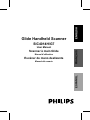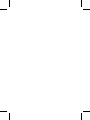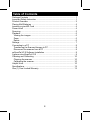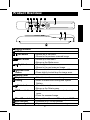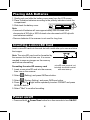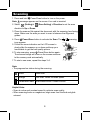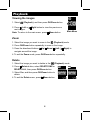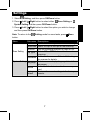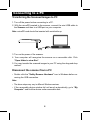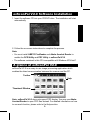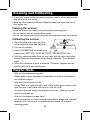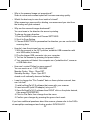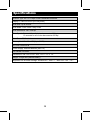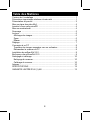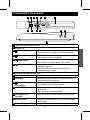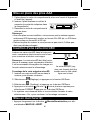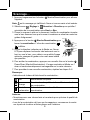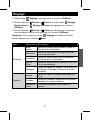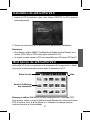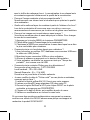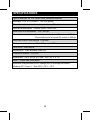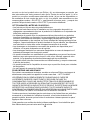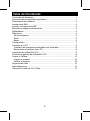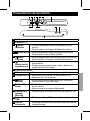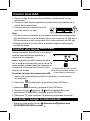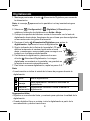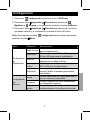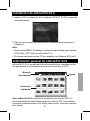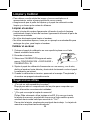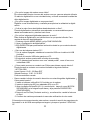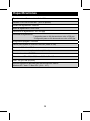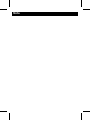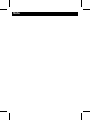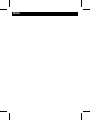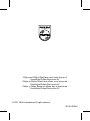Philips SIC4014H/G7 Manual de usuario
- Categoría
- Lectores de libros electrónicos
- Tipo
- Manual de usuario

Glide Handheld Scanner
SIC4014H/G7
User Manual
Scanner à main Glide
Manuel d'utilisation
Escáner de mano deslizante
Manual del usuario
ENGLISHFRANÇAISESPAÑOL
La página se está cargando ...
La página se está cargando ...
La página se está cargando ...
La página se está cargando ...
La página se está cargando ...
La página se está cargando ...
La página se está cargando ...
La página se está cargando ...
La página se está cargando ...
La página se está cargando ...
La página se está cargando ...
La página se está cargando ...
La página se está cargando ...
La página se está cargando ...
La página se está cargando ...
La página se está cargando ...
La página se está cargando ...
La página se está cargando ...
La página se está cargando ...
La página se está cargando ...
La página se está cargando ...
La página se está cargando ...
La página se está cargando ...
La página se está cargando ...
La página se está cargando ...
La página se está cargando ...
La página se está cargando ...
La página se está cargando ...
La página se está cargando ...

1
Precauciones de seguridad importantes
• Mantenga la unidad alejada de áreas con agua, humedad o polvo.
• No coloque este producto bajo la luz solar directa ni cerca de fuentes
de calor como, por ejemplo, dentro de un vehículo cerrado expuesto
al sol o junto a una estufa. La carcasa exterior de este producto puede
deformarse y los sofi sticados sensores de su interior pueden resultar
dañados debido al calor excesivo.
• La batería y el interior del escáner se calentarán durante operaciones de
digitalización en grandes volúmenes. Deje que transcurran unos pocos
minutos para que la unidad se enfríe antes de utilizarla de nuevo.
• La temperatura ambiente debe estar comprendida entre 0 y 40 °C.
• Utilice únicamente los accesorios especifi cados por el fabricante.
• No utilice el escáner en entornos polvorientos. Las partículas de polvo y
otros objetos extraños pueden dañar la unidad. Coloque el escáner en la
funda si no lo utiliza.
• Utilice el escáner en una superfi cie de trabajo nivelada, fi rme y sin vibra-
ciones.
• No intente desmontar ni modifi car este producto. Si no sigue esta reco-
mendación resultará peligroso y anulará la garantía.
• Nunca mezcle pilas nuevas y usadas, pilas de tipo diferente o pilas
recargables de distinta capacidad.
• Deshágase de ellas conforme a la normativa local. Nunca arroje las pilas
al fuego. Puede existir riesgo de explosión.
Este símbolo que puede aparecer en el producto o en las instruc-
ciones indica que el aparato electrónico o eléctrico no deberá
desecharse al fi nal de su vida con el resto de los desechos do-
mésticos sino por separado. En la UE existen sistemas de recogida
selectiva para el reciclado. Para más información, póngase en contacto con
las autoridades locales o el comercio donde haya adquirido el producto.
Contenido del Embalaje
• Escáner de mano deslizante
• Cable Mini-USB
• CD de Aplicación
• 4 pilas AAA
• Manual del usuario • Guía Rápida
•
Papel de calibración • Paño de limpieza • Funda de transporte

2
Table del Contenido
Contenido del Embalaje ............................................................................. 1
Precauciones de seguridad importantes .................................................... 1
Presentación del producto .......................................................................... 3
Insertar pilas AAA ....................................................................................... 4
Insertar una tarjeta microSD ....................................................................... 4
Encender y apagar la alimentación ............................................................ 4
Digitalizando ............................................................................................... 5
Reproducir .................................................................................................. 6
Ver las imágenes ...................................................................................... 6
Zoom ........................................................................................................ 6
Borrar ....................................................................................................... 6
Confi guración ............................................................................................. 7
Conexión a un PC ...................................................................................... 8
Transferir las imágenes escaneadas a un ordenador .............................. 8
Desconectar el escáner de su PC ........................................................... 8
Instalación de ezScanPal V2.0 ................................................................... 9
Información general de ezScanPal V2.0 .................................................... 9
Limpiar y Calibrar ..................................................................................... 10
Limpiar el escáner .................................................................................. 10
Calibrar el escáner .................................................................................. 10
Sugerencias útiles .................................................................................... 10
Especifi caciones ....................................................................................... 12
Garantía Limitada de Un (1) Año .............................................................. 13

3
Presentación del producto
1
Indicador de la batería
2
Pantalla LCD
3
Botón
Izquierda
Permite desplazarse hacia la izquierda por los
menús.
Permite pasar a la imagen digitalizada anterior.
•
•
4
Botón Menú
Permite desplazarse hacia arriba por los menús.
Permite abrir el menú Mode (Modo).
•
•
5
Botón
Derecha
Permite desplazarse hacia la derecha por los menús.
Permite pasar a la imagen digitalizada siguiente.
•
•
6
Botón
Alimentación/
Digitalización
Manténgalo presionado para encender o apagar la
alimentación.
Presiónelo ligeramente para iniciar o detener la
digitalización de la imagen.
•
•
7
Tapa de la batería
8
Reproducir • Seleccione para ver las imágenes digitalizadas.
9
Confi guración • Seleccione para realizar las confi guración de
digitalización y del systema.
10
Botón
Eliminar
Permite desplazarse hacia abajo por los menús.
Permite abrir el menú Eliminar.
•
•
11
Botón OK/
Zoom
Presiónelo para realizar o confi rmar las selecciones
en los menús.
Aplicar zoom a la imagen digitalizada.
•
•
12
Ranura para
tarjetas
MicroSD
• Permite alojar una tarjeta microSD de hasta 32 GB.
13
Puerto Mini-
USB
• Permite conectar su PC para transferencia de archivos.
14
Guía de
alineación
• Sirven de referencia de alineación antes de realizar
la digitalización.
12
13
14
7
2 3 4 5
10 11
1
8 9
6

4
La tarjeta microSD (se necesita,
no se incluye) se debe insertar con
el lado metálico hacia arriba.
Insertar pilas AAA
1. Deslice la tapa de la batería hacia delante y alejándola del cuerpo
ligeramente.
2. Coloque 4 pilas alcalinas siguiendo los indicadores de polaridad en el
interior del compartimento.
3. Vuelva a deslizar la tapa de las pilas
para colocarla en su lugar.
Nota:
• Con pilas nuevas instaladas, el que escáner digitaliza aproximadamente
300 documentos en color de tamaño A4 con una resolución de 200 ppp, o
200 documentos en color de tamaño A4 con una resolución de 600 ppp.
• Extraiga las pilas si no va a utilizar el escáner durante un prolongado
período de tiempo.
Insertar una tarjeta
microSD
Inserte una tarjeta microSD con los contactos
dorados hacia arriba para digitalizar y
almacenar las imágenes.
Nota: La tarjeta microSD se debe formatear
por el escáner la primera vez que se utilice.Es
recomendable guardar todas las imágenes en
la tarjeta de memoria antes de volver a dar
formato a la unidad.
Formatear la tarjeta de memoria microSD
1. Inserte una nueva tarjeta microSD en el escáner y, a continuación,
encienda este.
2. Seleccione
(Confi guración) y presione el botón OK/Zoom.
3. Seleccione
Sistema
(Sistema) y presione el botón OK/Zoom.
4. Presione el botón
Izquierda / Derecha repetidamente para
seleccionar FORMATEAR y presione el botón OK/Zoom.
5. Seleccione "Sí" para continuar. La operación de formado se iniciará.
Encender y apagar la alimentación
• Mantenga presionado el botón Alimentación/Digitalizar para
ENCENDER/APAGAR la unidad.

5
Digitalizando
1. Mantenga presionado el botón Alimentación/Digitalizar para encender
la alimentación.
Nota: el mensaje
CARD
aparecerá en la pantalla si no hay insertada ninguna
tarjeta.
Seleccione (Confi guración) >
Digitalizar
(Digitalizar) > Dirección para
establecer la dirección de digitalización en Arriba o Abajo.
Coloque la superfi cie del escáner contra el documento con la lente de
digitalización hacia abajo. Asegúrese de que el área que desea digitalizar
se encuentra entre las guías de alineación.
Presione el botón
Alimentación/Digitalizar para activar la
digitalización. Aparecerá el icono de digitalización
Digitalizando
/
Digitalizando
.
Siga la indicación de la fl echa de la pantalla LCD para
deslizar lentamente el escáner hacia arriba o hacia
abajo y mantenga su mano estable para conseguir una
imagen con la máxima calidad posible.
Para detener la digitalización, presione de nuevo
el botón
Alimentació/Digitalización. La imagen
digitalizada se mostrará en la pantalla y se guardará en
la tarjeta de memoria automáticamente.
Para iniciar una nueva digitalización, repita los pasos 3~6.
Nota:
• A continuación se indica el estado de la barra de progreso durante la
digitalización:
Verde Buena digitalización.
Naranja
Mala digitalización. Reduzca la velocidad de
digitalización.
Marca de
exclamación
Digitalización incorrecta. Vuelva a realizar la
digitalización.
Sugerencias útiles:
• Digitalice a una velocidad lenta y constante para optimizar la calidad de la
digitalización.
• Cuando digitalice libros o revistas, inicie la digitalización a partir de la
encuadernación y deslice hacia fuera.
2.
3.
4.
5.
6.
7.

6
Reproducir
Ver las imágenes
Seleccione (Reproducir) y presione el botón OK/
Zoom.
Presione el botón Izquierda o Derecha para ver las
imágenes anterior o siguiente, respectivamente.
Nota: Para volver a lo principal, presione el botón Menú.
Zoom
Seleccione la imagen a la que desea aplicar zoom en el modo
(Reproducir).
Presione el botón OK/Zoom repetidamente para ampliar la imagen hasta
que se muestre el tamaño que desee.
Presione los botones de dirección (
Arriba/ Abajo/ Izquierda /
Derecha) para moverse por la imagen.
Para salir del modo Zoom, presione el botón OK/Zoom repetidamente
hasta que el ciclo de zoom ser cancele.
Borrar
1. Seleccione la imagen que desea eliminar en el
modo
(Reproducir).
2. Presione el botón (Borrar). Seleccione Borrar
Una o Borrar Todo y, a continuación, presione el
botón OK/Zoom.
3. Seleccione Sí y, a continuación, presione el botón OK/Zoom para realizar
la eliminación.
4. Para salir del menú Borrar, presione el botón Menú.
1.
2.
1.
2.
3.
4
.
Menú principal
Borrar
todo
Borrar
una

7
Confi guración
1. Seleccione Confi guración y presione el botón OK/Zoom.
2. Presione el botón
Izquierda / Derecha para seleccionar
Digitalizar
Digitalizar o
Sistema
Sistema y, a continuación, presione el botón OK/Zoom.
3. Presione el botón
Izquierda / Derecha para seleccionar la opción
que desee cambiar y, a continuación, presione el botón OK/Zoom.
Nota: Para regresar al modo
Confi guración para realizar más tareas,
presione el botón
Menú.
Menú Submenús Descripciones
Confi guración
de
digitalización
Modo de color
Permite seleccionar el modo Color o Gris
para la digitalización.
Resolución
Permite seleccionar 300 dpi (300 ppp) o
600 dpi (600 ppp) para la digitalización.
Dirección
Permite establecer la dirección de
digitalización en
Abajo o Arriba.
Tipo de
archivo
Permite seleccionar el formato de archivo
JPG o PDF para la digitalización.
Calibración
Permite calibrar el escáner, Consulte la
sección Calibrar el escáner para obtener
más detalles.
Confi guración
del
sistema
Idioma
Permite seleccionar un idioma para todo lo
que se muestra en la pantalla.
Formatear
Permite formatear los datos almacenados
en la tarjeta de memoria.
Reajustes los
ajustes
Permite restaurar la confi guración
predeterminada en la confi guración actual.

8
Conexión a un PC
Transferir las imágenes escaneadas a un ordenador
1. Apague la alimentación antes de conectar su PC.
2. Con la tarjeta microSD insertada en el escáner, conecte el cable mini-
USB al escáner y, a continuación, a un puerto USB de su PC.
Nota: La tarjeta microSD se debe insertar con el lado metálico hacia arriba.
3. Conecte la alimentación del escáner.
4. Su PC reconocerá el escáner como un dispositivo extraíble. Haga clic en
“Abrir carpeta para ver archivos”.
5. Puede transferir las imágenes digitalizadas a su PC mediante el método
de arrastrar y colocar.
Desconectar el escáner de su PC
•
Haga doble clic en el icono “Quitar hardware de forma segura” en
Windows para quitar el escáner.
Notas:
• Los pasos anteriores pueden variar en función de la versión de Windows.
•
Si la ventana del dispositivo extraíble no se abre automáticamente, vaya
a “Mi PC” y busque el dispositivo bajo el disco extraíble.

9
Barra de
herramientas
Ventana de
miniaturas
Ayuda
Instalación de ezScanPal V2.0
1. Inserte el CD de instalación en la unidad de CD/DVD. El CD se ejecutará
automáticamente.
2. Siga las instrucciones que aparezcan en la pantalla para completar la
instalación.
Nota:
•
Debe instalar ABBYY FineReader y Adobe Acrobat Reader para habilitar
OCR Utility y PDF Utility en ezScanPal V2.0.
•
El software contenido en este CD es compatible con Windows XP/Vista/7.
Información general de ezScanPal V2.0
ezScanPal V2.0 es una aplicación de procesamiento de imágenes de fácil
uso que permite la comunicación directa entre el escáner y su PC.
Nota:
ezScanPal V2.0 no admite la visualización en formato PDF. Pu-
ede utilizar Adobe Acrobat Reader para abrir archivos PDF. Para obtener
información detallada sobre cómo utilizar cada función, consulte la sección
de la Ayuda.

10
Limpiar y Calibrar
Para obtener una alta calidad de imagen y buenos resultados en el
reconocimiento, realice el paso siguiente de vez en cuando.
Asegúrese de que el paño de limpieza y el papel de calibración están
limpios y no tienen polvo antes de utilizarse.
Limpiar el escáner
• Limpie la lente del escáner ligeramente utilizando el paño de limpieza
suministrado.Limpie la lente del escáner ligeramente utilizando el paño de
limpieza suministrado.
• No utilice disolventes para limpiar el escáner.
• No utilice materiales ásperos, como por un ejemplo una almohadilla para
restregar de nylon, para limpiar el escáner.
Calibrar el escáner
1. Coloque el papel de calibración en una superfi cie plana con el lado
blanco orientado hacia arriba.
2. Encender el escáner.
3. Seleccione CALIBRACIÓN siguiendo estos
pasos: CONFIGURACIÓN > DIGITALIZAR >
CALIBRACIÓN > Sí.
4. Sujete el papel de calibración fi rmemente con una mano y, con la otra,
deslice el escáner hacia delante y hacia atrás lentamente contra el papel.
La calibración se iniciará.
5. Cuando la calibración se termine, aparecerá el mensaje "Completada" y
el escáner se apagará automáticamente.
Sugerencias útiles
•
¿Por qué no está encendido el escáner?
Empuje para abrir el compartimento de las pilas para comprobar que
todas ellas están correctamente instaladas.
•
"¿Por qué no encaja la tarjeta de memoria?
Philips Glide solamente utiliza tarjetas microSD. A la vez que inserta
la tarjeta de memoria, empújela de forma que el lado metálico quede
orientado hacia arriba hasta que escuché un ""clic"".
Para quitar la tarjeta, simplemente presiónela hacia abajo. La tarjeta de
memoria se expulsará automáticamente."
•
•

11
•
¿Por qué la imagen del escáner no es nítida?
Es recomendable limpiar el sensor del escáner con una gamuza antes de utilizarlo.
Si realiza la digitalización a una velocidad lenta y uniforme aumentará la calidad de
dicha digitalización.
•
¿Por qué la imagen digitalizada no es proporcional?
Digitalice a una velocidad lenta y constante para optimizar la calidad de la digitali-
zación.
•
¿Cuál es la mejor forma de digitalizar desde dentro de un libro?
Cuando digitalizada un documento encuadernado, es recomendable empezar
desde la encuadernación y deslizar hacia fuera.
•
¿Por qué las imágenes digitalizadas aparecen al revés?
Debe realizar la digitalización en la dirección en la que apunta la fl echa. Para
cambiar la dirección de digitalización:
1. Presione el botón MENU (MENÚ) y elija CONFIGURACIÓN.
2. Vaya a Confi guración de digitalización.
3. Elija DIRECCIÓN para personalizar la dirección desde la que se sienta cómodo
digitalizando.
• ¿Cómo veo las imágenes desde mi PC?
1. Con el escáner apagado, establezca la conexión USB con el cable mini-USB
(incluido).
2. Enchufe el conector USB más grande a su PC.
3. Encienda el escáner presionando el botón de encendido.
4. Su PC detectará este escáner como una "unidad portátil", como si fuera una
unidad fl ash USB.
• ¿Cómo puedo ponerme en contacto con Philips para obtener soporte técnico?
Puede ponerse en contacto con nosotros llamando al siguiente teléfono:
1-877-784-0999
Lunes-Viernes: 10:00 - 22:00pm EST
Sábado-Domingo: 12:00 - 21:00 EST
Festivos nacionales cerrado.
•
Deseo cambiar la fecha de creación de archivo en estas fotografías digitalizadas. ¿
Cómo puedo hacerlo?
1. Instale el software ezScanPal V2.0 incluido con el escáner.
2. Inserte la tarjeta microSD (con adaptador SD) en su PC.
3. Abra el software EzScanPal V2.0 y, a continuación, haga clic con el BOTÓN
SECUNDARIO en la fotografía que desee y elija presione PROPERTIES
(PROPIEDADES).
4. Haga clic en File Date (Fecha de archivo) y, a continuación, cambie la fecha en
el menú.
5. Confi rme los cambios presionando la marca de verifi cación de color verde.
Si tiene alguna otra pregunta sobre este escáner, consulte la sección de preguntas más
frecuentes en el sitio Web www.philips.com/support y busque el producto SIC4014H/
G7.

12
Especifi caciones
Tipo de escáner: Escáner de bolsillo A4 CIS
Pantalla: LCD STN en color de 1” (64 x 96 píxeles)
Tamaño de digitalización: hasta A4
Modo de digitalización: Color / Gris
Resolución de digitalización: 300 / 600 ppp
Velocidad de digitalización:
5 segundos para un A4 documento en color a 300 ppp
10 segundos para un A4 documento en color a 600 ppp
Energía auto apagado: 2 minutos
Ranura para tarjetas de memoria: MicroSD (hasta 32 GB)
Puertos de E/S: Mini-USB B
Fuente de alimentación: pilas alcalinas (AAA x 4)
Formato de archivo: JPG/PDF
Dimensiones: 258 x 32,9 x 30,7 mm; 10,2" x 1,3" x 1,2"
Peso: 163 g/0,4 lbs (sin pilas)
Sistemas operativos admitidos para almacenamiento masivo:
Windows XP / Vista / 7; Mac OS X (10.4 ~ 10.7)

13
Garantía Limitada de Un (1) Año
COBERTURA DE LA GARANTIA:
La obligación de esta garantía está limitada a los términos establecidos en la parte de
abajo:
QUIEN ESTA CUBIERTO:
Este producto está garantizado al comprador original o la persona la cual está
recibiendo este producto como un regalo, contra defectos en los materiales y
manufactura como basados en el día original de compra (”Período de Garantía”) del
distribuidor autorizado. El recibo original mostrando el nombre del producto y el día de
compra del distribuidor autorizado es considerado como dicha prueba.
QUE ESTA CUBIERTO:
Esta garantía cubre los productos nuevos, si hay defecto en los materiales o
manufactura y si un reclamo es recibido durante el período de Garantía. A su opción,
la compañía va de cualquier forma (1) reparar el producto a ningún costo, usando
partes nuevas o reconstruidas, o (2) intercambiar el producto con un producto nuevo
u otro que haya sido manufacturado de partes nuevas o usadas en buen estado
servicial y este funcionando equivalentemente o comparablemente al producto
original en el inventario al corriente o (3) reembolsar el precio del producto original.
La compañía garantiza el reemplazamiento de productos o partes provistas bajo
esta garantía contra defectos en materiales o manufactura del día de reemplazo o
reparación de la porción original restante de la garantía original del producto. Cuando
el producto o parte(s) es intercambiado cualquier parte reemplazada es propiedad
de usted y la parte reemplazada es parte de la compañía. Cuando un reembolsó es
otorgado, su producto pertenece a la compañía. Nota: cualquier producto vendido
e identicado como reconstruido o renovado ileva cosigo una garantía limitada
de (90) dias.
Sólo se puede enviar el producto de reemplazo si se cumplen todos los
requisitos de garantía. No seguir todos los requisitos puede producir retraso.
LO QUE NO CUBRE-EXCLUSIONES Y LIMITACIONES:
Esta garantía limitada sólo se aplica a los nuevos productos que puenden ser
identicados por la marca, nombre comercial o logotipo provisto. Esta garantía limitada
no se aplica a cualquier otro producto que no sea Philips. Producto o cualquier
software, incluso si empaquetado o vendidos con el producto. Los fabricantes no-
Philips, proveedores o editores pueden proporcionar una garantía separada para sus
propios productos empaquetan con el producto.
La compañía no es responsable por cualquier daño a la pérdida de todos los
programas, datos u otra información almacenada en los medios de cualquier
contenido en el producto, o cualquier producto no-Philips o una parte no cubierto por
esta garantía. Recuperación o la reinstalación de programas, datos u otra información
no está cubierto por esta garantía limitada.

14
Esta garantía no se aplica (a) a los daños causados por accidente, abuso, uso
incorrecto, negligencia, aplicación incorrecta, o producto no-Philips, (b) a los daños
causados por el servicio realizado por cualquier pena que una ubricación de servicio
autorizado, (c) a un producto o una parte que ha sido modicado sin autorización por
escrito, o (d) si cualquier número de serie se ha eliminado o desgurados, o (e) a un
accesorio del producto, o consumibles vendidos “Tal cual” sin garantía de ningun tipo,
incluyendo productos reformado/reconstruidos vendidos por Philips como “Tal cual”
por algunos distribuidores minoristas.
ESTA GARANTIA LIMITADA NO CUBRE:
• Gastos de envío a devolver el producto defectuoso.
• Cargos laborales para la instalación o confi guración del producto, adjuste de
controles de cliente en el producto y la instalacion o la reparcion de cualquier parte
fuera del producto.
• Reemplazo de reparación o parte de producto causa de la instalación incorrecta o
mantenimiento, las conexiones al suministro inadecuado de voltaje, aumento de la
línea de alimentación, daños relampágo, conserva imágenes o marcas en la pantalla
resultantes de visualización de contenido jo estacionaria durante largos períodos,
elementos de la apariencia estécia de producto debidos al desgaste normal y
desgarro, reparaciones no autorizadas o de otros causan no dentro de
• Daño o reclamaciones para productos de no ser software disponible para su uso, o
para la pérdida de datos o perdido.
• Da o de envíos o accidentes de transito al devolver el producto.
• Un producto que requiere la modifi cación o adaptación para que pueda operar
en cualquier país distinto del país que ha sido diseñado, fabricado, aprobado o
autorizado o reparado por estas modicaciones.
• Un producto que se usa para fi nes comerciales o institucionales (incluyendo pero sin
limitarse a fi nes de alquiler).
• Se puede proporcionar roducto perdido en el envío y no recibo de vericación de
fi rma.
• El hecho de no operar por el manual del propietario.
PARA OBTENER ASISTENCIA
Para obtener soporte técnico vaya a www.philips.com/support y seleccione su producto
o llame al número gratuito: 1-877-784-0999
REPARACIÓN O REEMPLAZO COMO PREVISTOS PARA ESTA GARANTÍA ES EL
REMEDIO EXCLUSIVO PARA EL CONSUMIDOR. Philips NO SERÁ RESPONSABLE
DE CUALQUIER INCIDENTALES O DAÑOS CONSECUENTES Y PERJUICIOS POR
INCUMPLIMIENTO DE CUALQUIER GARANTÍA EXPRESA O IMPLÍCITA SOBRE
ESTE PRODUCTO. EXCEPTO EN LA MEDIDA DE LO PROHIBIDO POR UNA LEY
APLICABLE, CUALQUIER GARANTÍA IMPLÍCITA O COMERCIABILIDAD PARA UN
PROPÓSITO PARTICULAR DE ESTE PRODUCTO ESTÁ LIMITADA EN DURACIÓN
A LA DURACIÓN DE ESTA GARANTÍA.
Algunos Estados no permiten las exclusiones o limitaciones de daños incidentales
o consecuentes, o permiten limitaciones sobre cuánto tiempo una garantía implícita
dura, así que las limitaciones o exclusiones anteriores no podrían aplicar a usted.
Esta garantía le otorga derechos legales especicos. Puede que tenga otros derechos
que varían de estado/provincia a estado/provincia.
La página se está cargando ...
La página se está cargando ...
La página se está cargando ...
La página se está cargando ...
Transcripción de documentos
ENGLISH Glide Handheld Scanner SIC4014H/G7 Escáner de mano deslizante Manual del usuario ESPAÑOL Manuel d'utilisation FRANÇAIS User Manual Scanner à main Glide Contenido del Embalaje • Escáner de mano deslizante • Cable Mini-USB • CD de Aplicación • 4 pilas AAA • Manual del usuario • Guía Rápida • Papel de calibración • Paño de limpieza • Funda de transporte Precauciones de seguridad importantes • Mantenga la unidad alejada de áreas con agua, humedad o polvo. • No coloque este producto bajo la luz solar directa ni cerca de fuentes de calor como, por ejemplo, dentro de un vehículo cerrado expuesto al sol o junto a una estufa. La carcasa exterior de este producto puede deformarse y los sofisticados sensores de su interior pueden resultar dañados debido al calor excesivo. • La batería y el interior del escáner se calentarán durante operaciones de digitalización en grandes volúmenes. Deje que transcurran unos pocos minutos para que la unidad se enfríe antes de utilizarla de nuevo. • La temperatura ambiente debe estar comprendida entre 0 y 40 °C. • Utilice únicamente los accesorios especificados por el fabricante. • No utilice el escáner en entornos polvorientos. Las partículas de polvo y otros objetos extraños pueden dañar la unidad. Coloque el escáner en la funda si no lo utiliza. • Utilice el escáner en una superfi cie de trabajo nivelada, firme y sin vibraciones. • No intente desmontar ni modificar este producto. Si no sigue esta recomendación resultará peligroso y anulará la garantía. • Nunca mezcle pilas nuevas y usadas, pilas de tipo diferente o pilas recargables de distinta capacidad. • Deshágase de ellas conforme a la normativa local. Nunca arroje las pilas al fuego. Puede existir riesgo de explosión. Este símbolo que puede aparecer en el producto o en las instrucciones indica que el aparato electrónico o eléctrico no deberá desecharse al fi nal de su vida con el resto de los desechos domésticos sino por separado. En la UE existen sistemas de recogida selectiva para el reciclado. Para más información, póngase en contacto con las autoridades locales o el comercio donde haya adquirido el producto. 1 Table del Contenido Contenido del Embalaje ............................................................................. 1 Precauciones de seguridad importantes .................................................... 1 Presentación del producto .......................................................................... 3 Insertar pilas AAA ....................................................................................... 4 Insertar una tarjeta microSD ....................................................................... 4 Encender y apagar la alimentación ............................................................ 4 Digitalizando ............................................................................................... 5 Reproducir .................................................................................................. 6 Ver las imágenes ...................................................................................... 6 Zoom ........................................................................................................ 6 Borrar ....................................................................................................... 6 Configuración ............................................................................................. 7 Conexión a un PC ...................................................................................... 8 Transferir las imágenes escaneadas a un ordenador .............................. 8 Desconectar el escáner de su PC ........................................................... 8 Instalación de ezScanPal V2.0 ................................................................... 9 Información general de ezScanPal V2.0 .................................................... 9 Limpiar y Calibrar ..................................................................................... 10 Limpiar el escáner .................................................................................. 10 Calibrar el escáner.................................................................................. 10 Sugerencias útiles .................................................................................... 10 Especificaciones ....................................................................................... 12 Garantía Limitada de Un (1) Año .............................................................. 13 2 Presentación del producto 1 2 3 8 9 4 5 7 6 10 11 12 13 14 1 Indicador de la batería 2 Pantalla LCD • Permite desplazarse hacia la izquierda por los menús. • Permite pasar a la imagen digitalizada anterior. 4 Botón Menú • Permite desplazarse hacia arriba por los menús. • Permite abrir el menú Mode (Modo). 5 Botón • Permite desplazarse hacia la derecha por los menús. Derecha • Permite pasar a la imagen digitalizada siguiente. 6 • Manténgalo presionado para encender o apagar la Botón alimentación. Alimentación/ Digitalización • Presiónelo ligeramente para iniciar o detener la digitalización de la imagen. 7 Tapa de la batería 8 Reproducir • Seleccione para ver las imágenes digitalizadas. 9 Configuración • Seleccione para realizar las configuración de digitalización y del systema. 10 Botón • Permite desplazarse hacia abajo por los menús. Eliminar • Permite abrir el menú Eliminar. 11 Botón OK/ • Presiónelo para realizar o confirmar las selecciones Zoom en los menús. • Aplicar zoom a la imagen digitalizada. 12 Ranura para • Permite alojar una tarjeta microSD de hasta 32 GB. tarjetas MicroSD • Permite conectar su PC para transferencia de archivos. 13 Puerto MiniUSB • Sirven de referencia de alineación antes de realizar 14 Guía de alineación la digitalización. 3 3 Botón Izquierda Insertar pilas AAA 1. Deslice la tapa de la batería hacia delante y alejándola del cuerpo ligeramente. 2. Coloque 4 pilas alcalinas siguiendo los indicadores de polaridad en el interior del compartimento. 3. Vuelva a deslizar la tapa de las pilas para colocarla en su lugar. Nota: • Con pilas nuevas instaladas, el que escáner digitaliza aproximadamente 300 documentos en color de tamaño A4 con una resolución de 200 ppp, o 200 documentos en color de tamaño A4 con una resolución de 600 ppp. • Extraiga las pilas si no va a utilizar el escáner durante un prolongado período de tiempo. Insertar una tarjeta microSD Inserte una tarjeta microSD con los contactos dorados hacia arriba para digitalizar y almacenar las imágenes. Nota: La tarjeta microSD se debe formatear por el escáner la primera vez que se utilice.Es recomendable guardar todas las imágenes en la tarjeta de memoria antes de volver a dar La tarjeta microSD (se necesita, no se incluye) se debe insertar con formato a la unidad. el lado metálico hacia arriba. Formatear la tarjeta de memoria microSD 1. Inserte una nueva tarjeta microSD en el escáner y, a continuación, encienda este. 2. Seleccione (Configuración) y presione el botón OK/Zoom. (Sistema) y presione el botón OK/Zoom. 3. Seleccione 4. Presione el botón Izquierda / Derecha repetidamente para seleccionar FORMATEAR y presione el botón OK/Zoom. 5. Seleccione "Sí" para continuar. La operación de formado se iniciará. Sistema Encender y apagar la alimentación • Mantenga presionado el botón Alimentación/Digitalizar para ENCENDER/APAGAR la unidad. 4 Digitalizando 1. Mantenga presionado el botón Alimentación/Digitalizar para encender la alimentación. Nota: el mensaje aparecerá en la pantalla si no hay insertada ninguna tarjeta. CARD 2. Seleccione (Configuración) > Digitalizar (Digitalizar) > Dirección para establecer la dirección de digitalización en Arriba o Abajo. 3. Coloque la superficie del escáner contra el documento con la lente de digitalización hacia abajo. Asegúrese de que el área que desea digitalizar se encuentra entre las guías de alineación. 4. Presione el botón Alimentación/Digitalizar para activar la / . digitalización. Aparecerá el icono de digitalización 5. Siga la indicación de la flecha de la pantalla LCD para deslizar lentamente el escáner hacia arriba o hacia abajo y mantenga su mano estable para conseguir una imagen con la máxima calidad posible. 6. Para detener la digitalización, presione de nuevo el botón Alimentació/Digitalización. La imagen digitalizada se mostrará en la pantalla y se guardará en la tarjeta de memoria automáticamente. 7. Para iniciar una nueva digitalización, repita los pasos 3~6. Digitalizando Digitalizando Nota: • A continuación se indica el estado de la barra de progreso durante la digitalización: Verde Buena digitalización. Mala digitalización. Reduzca la velocidad de digitalización. Marca de Digitalización incorrecta. Vuelva a realizar la exclamación digitalización. Naranja Sugerencias útiles: • Digitalice a una velocidad lenta y constante para optimizar la calidad de la digitalización. • Cuando digitalice libros o revistas, inicie la digitalización a partir de la encuadernación y deslice hacia fuera. 5 Reproducir Ver las imágenes 1. Seleccione Zoom. (Reproducir) y presione el botón OK/ 2. Presione el botón Izquierda o Derecha para ver las imágenes anterior o siguiente, respectivamente. Menú principal Nota: Para volver a lo principal, presione el botón Menú. Zoom 1. Seleccione la imagen a la que desea aplicar zoom en el modo (Reproducir). 2. Presione el botón OK/Zoom repetidamente para ampliar la imagen hasta que se muestre el tamaño que desee. Izquierda / 3. Presione los botones de dirección ( Arriba/ Abajo/ Derecha) para moverse por la imagen. 4. Para salir del modo Zoom, presione el botón OK/Zoom repetidamente hasta que el ciclo de zoom ser cancele. Borrar 1. Seleccione la imagen que desea eliminar en el modo (Reproducir). 2. Presione el botón (Borrar). Seleccione Borrar Una o Borrar Todo y, a continuación, presione el botón OK/Zoom. Borrar una Borrar todo 3. Seleccione Sí y, a continuación, presione el botón OK/Zoom para realizar la eliminación. 4. Para salir del menú Borrar, presione el botón 6 Menú. Configuración 1. Seleccione Configuración y presione el botón OK/Zoom. 2. Presione el botón Izquierda / Derecha para seleccionar Digitalizar o Sistema y, a continuación, presione el botón OK/Zoom. Digitalizar Sistema Izquierda / Derecha para seleccionar la opción 3. Presione el botón que desee cambiar y, a continuación, presione el botón OK/Zoom. Nota: Para regresar al modo presione el botón Menú. Menú Configuración para realizar más tareas, Submenús Descripciones Permite seleccionar el modo Color o Gris Modo de color para la digitalización. Permite seleccionar 300 dpi (300 ppp) o Resolución 600 dpi (600 ppp) para la digitalización. Permite establecer la dirección de Configuración Dirección digitalización en Abajo o Arriba. de digitalización Tipo de Permite seleccionar el formato de archivo archivo JPG o PDF para la digitalización. Permite calibrar el escáner, Consulte la Calibración sección Calibrar el escáner para obtener más detalles. Permite seleccionar un idioma para todo lo Idioma que se muestra en la pantalla. Configuración Permite formatear los datos almacenados del Formatear en la tarjeta de memoria. sistema Reajustes los Permite restaurar la configuración ajustes predeterminada en la configuración actual. 7 Conexión a un PC Transferir las imágenes escaneadas a un ordenador 1. Apague la alimentación antes de conectar su PC. 2. Con la tarjeta microSD insertada en el escáner, conecte el cable miniUSB al escáner y, a continuación, a un puerto USB de su PC. Nota: La tarjeta microSD se debe insertar con el lado metálico hacia arriba. 3. Conecte la alimentación del escáner. 4. Su PC reconocerá el escáner como un dispositivo extraíble. Haga clic en “Abrir carpeta para ver archivos”. 5. Puede transferir las imágenes digitalizadas a su PC mediante el método de arrastrar y colocar. Desconectar el escáner de su PC • Haga doble clic en el icono “Quitar hardware de forma segura” en Windows para quitar el escáner. Notas: • Los pasos anteriores pueden variar en función de la versión de Windows. • Si la ventana del dispositivo extraíble no se abre automáticamente, vaya a “Mi PC” y busque el dispositivo bajo el disco extraíble. 8 Instalación de ezScanPal V2.0 1. Inserte el CD de instalación en la unidad de CD/DVD. El CD se ejecutará automáticamente. 2. Siga las instrucciones que aparezcan en la pantalla para completar la instalación. Nota: • Debe instalar ABBYY FineReader y Adobe Acrobat Reader para habilitar OCR Utility y PDF Utility en ezScanPal V2.0. • El software contenido en este CD es compatible con Windows XP/Vista/7. Información general de ezScanPal V2.0 ezScanPal V2.0 es una aplicación de procesamiento de imágenes de fácil uso que permite la comunicación directa entre el escáner y su PC. Barra de herramientas Ayuda Ventana de miniaturas Nota: ezScanPal V2.0 no admite la visualización en formato PDF. Puede utilizar Adobe Acrobat Reader para abrir archivos PDF. Para obtener información detallada sobre cómo utilizar cada función, consulte la sección de la Ayuda. 9 Limpiar y Calibrar • Para obtener una alta calidad de imagen y buenos resultados en el reconocimiento, realice el paso siguiente de vez en cuando. • Asegúrese de que el paño de limpieza y el papel de calibración están limpios y no tienen polvo antes de utilizarse. Limpiar el escáner • Limpie la lente del escáner ligeramente utilizando el paño de limpieza suministrado.Limpie la lente del escáner ligeramente utilizando el paño de limpieza suministrado. • No utilice disolventes para limpiar el escáner. • No utilice materiales ásperos, como por un ejemplo una almohadilla para restregar de nylon, para limpiar el escáner. Calibrar el escáner 1. Coloque el papel de calibración en una superficie plana con el lado blanco orientado hacia arriba. 2. Encender el escáner. 3. Seleccione CALIBRACIÓN siguiendo estos pasos: CONFIGURACIÓN > DIGITALIZAR > CALIBRACIÓN > Sí. 4. Sujete el papel de calibración firmemente con una mano y, con la otra, deslice el escáner hacia delante y hacia atrás lentamente contra el papel. La calibración se iniciará. 5. Cuando la calibración se termine, aparecerá el mensaje "Completada" y el escáner se apagará automáticamente. Sugerencias útiles • ¿Por qué no está encendido el escáner? Empuje para abrir el compartimento de las pilas para comprobar que todas ellas están correctamente instaladas. • "¿Por qué no encaja la tarjeta de memoria? Philips Glide solamente utiliza tarjetas microSD. A la vez que inserta la tarjeta de memoria, empújela de forma que el lado metálico quede orientado hacia arriba hasta que escuché un ""clic"". Para quitar la tarjeta, simplemente presiónela hacia abajo. La tarjeta de memoria se expulsará automáticamente." 10 • ¿Por qué la imagen del escáner no es nítida? Es recomendable limpiar el sensor del escáner con una gamuza antes de utilizarlo. Si realiza la digitalización a una velocidad lenta y uniforme aumentará la calidad de dicha digitalización. • ¿Por qué la imagen digitalizada no es proporcional? Digitalice a una velocidad lenta y constante para optimizar la calidad de la digitalización. • ¿Cuál es la mejor forma de digitalizar desde dentro de un libro? Cuando digitalizada un documento encuadernado, es recomendable empezar desde la encuadernación y deslizar hacia fuera. • ¿Por qué las imágenes digitalizadas aparecen al revés? Debe realizar la digitalización en la dirección en la que apunta la flecha. Para cambiar la dirección de digitalización: 1. Presione el botón MENU (MENÚ) y elija CONFIGURACIÓN. 2. Vaya a Configuración de digitalización. 3. Elija DIRECCIÓN para personalizar la dirección desde la que se sienta cómodo digitalizando. • ¿Cómo veo las imágenes desde mi PC? 1. Con el escáner apagado, establezca la conexión USB con el cable mini-USB (incluido). 2. Enchufe el conector USB más grande a su PC. 3. Encienda el escáner presionando el botón de encendido. 4. Su PC detectará este escáner como una "unidad portátil", como si fuera una unidad flash USB. • ¿Cómo puedo ponerme en contacto con Philips para obtener soporte técnico? Puede ponerse en contacto con nosotros llamando al siguiente teléfono: 1-877-784-0999 Lunes-Viernes: 10:00 - 22:00pm EST Sábado-Domingo: 12:00 - 21:00 EST Festivos nacionales cerrado. • Deseo cambiar la fecha de creación de archivo en estas fotografías digitalizadas. ¿ Cómo puedo hacerlo? 1. Instale el software ezScanPal V2.0 incluido con el escáner. 2. Inserte la tarjeta microSD (con adaptador SD) en su PC. 3. Abra el software EzScanPal V2.0 y, a continuación, haga clic con el BOTÓN SECUNDARIO en la fotografía que desee y elija presione PROPERTIES (PROPIEDADES). 4. Haga clic en File Date (Fecha de archivo) y, a continuación, cambie la fecha en el menú. 5. Confirme los cambios presionando la marca de verificación de color verde. Si tiene alguna otra pregunta sobre este escáner, consulte la sección de preguntas más frecuentes en el sitio Web www.philips.com/support y busque el producto SIC4014H/ G7. 11 Especificaciones Tipo de escáner: Escáner de bolsillo A4 CIS Pantalla: LCD STN en color de 1” (64 x 96 píxeles) Tamaño de digitalización: hasta A4 Modo de digitalización: Color / Gris Resolución de digitalización: 300 / 600 ppp Velocidad de digitalización: 5 segundos para un A4 documento en color a 300 ppp 10 segundos para un A4 documento en color a 600 ppp Energía auto apagado: 2 minutos Ranura para tarjetas de memoria: MicroSD (hasta 32 GB) Puertos de E/S: Mini-USB B Fuente de alimentación: pilas alcalinas (AAA x 4) Formato de archivo: JPG/PDF Dimensiones: 258 x 32,9 x 30,7 mm; 10,2" x 1,3" x 1,2" Peso: 163 g/0,4 lbs (sin pilas) Sistemas operativos admitidos para almacenamiento masivo: Windows XP / Vista / 7; Mac OS X (10.4 ~ 10.7) 12 Garantía Limitada de Un (1) Año COBERTURA DE LA GARANTIA: La obligación de esta garantía está limitada a los términos establecidos en la parte de abajo: QUIEN ESTA CUBIERTO: Este producto está garantizado al comprador original o la persona la cual está recibiendo este producto como un regalo, contra defectos en los materiales y manufactura como basados en el día original de compra (”Período de Garantía”) del distribuidor autorizado. El recibo original mostrando el nombre del producto y el día de compra del distribuidor autorizado es considerado como dicha prueba. QUE ESTA CUBIERTO: Esta garantía cubre los productos nuevos, si hay defecto en los materiales o manufactura y si un reclamo es recibido durante el período de Garantía. A su opción, la compañía va de cualquier forma (1) reparar el producto a ningún costo, usando partes nuevas o reconstruidas, o (2) intercambiar el producto con un producto nuevo u otro que haya sido manufacturado de partes nuevas o usadas en buen estado servicial y este funcionando equivalentemente o comparablemente al producto original en el inventario al corriente o (3) reembolsar el precio del producto original. La compañía garantiza el reemplazamiento de productos o partes provistas bajo esta garantía contra defectos en materiales o manufactura del día de reemplazo o reparación de la porción original restante de la garantía original del producto. Cuando el producto o parte(s) es intercambiado cualquier parte reemplazada es propiedad de usted y la parte reemplazada es parte de la compañía. Cuando un reembolsó es otorgado, su producto pertenece a la compañía. Nota: cualquier producto vendido e identicado como reconstruido o renovado ileva cosigo una garantía limitada de (90) dias. Sólo se puede enviar el producto de reemplazo si se cumplen todos los requisitos de garantía. No seguir todos los requisitos puede producir retraso. LO QUE NO CUBRE-EXCLUSIONES Y LIMITACIONES: Esta garantía limitada sólo se aplica a los nuevos productos que puenden ser identicados por la marca, nombre comercial o logotipo provisto. Esta garantía limitada no se aplica a cualquier otro producto que no sea Philips. Producto o cualquier software, incluso si empaquetado o vendidos con el producto. Los fabricantes noPhilips, proveedores o editores pueden proporcionar una garantía separada para sus propios productos empaquetan con el producto. La compañía no es responsable por cualquier daño a la pérdida de todos los programas, datos u otra información almacenada en los medios de cualquier contenido en el producto, o cualquier producto no-Philips o una parte no cubierto por esta garantía. Recuperación o la reinstalación de programas, datos u otra información no está cubierto por esta garantía limitada. 13 Esta garantía no se aplica (a) a los daños causados por accidente, abuso, uso incorrecto, negligencia, aplicación incorrecta, o producto no-Philips, (b) a los daños causados por el servicio realizado por cualquier pena que una ubricación de servicio autorizado, (c) a un producto o una parte que ha sido modicado sin autorización por escrito, o (d) si cualquier número de serie se ha eliminado o desgurados, o (e) a un accesorio del producto, o consumibles vendidos “Tal cual” sin garantía de ningun tipo, incluyendo productos reformado/reconstruidos vendidos por Philips como “Tal cual” por algunos distribuidores minoristas. ESTA GARANTIA LIMITADA NO CUBRE: • Gastos de envío a devolver el producto defectuoso. • Cargos laborales para la instalación o configuración del producto, adjuste de controles de cliente en el producto y la instalacion o la reparcion de cualquier parte fuera del producto. • Reemplazo de reparación o parte de producto causa de la instalación incorrecta o mantenimiento, las conexiones al suministro inadecuado de voltaje, aumento de la línea de alimentación, daños relampágo, conserva imágenes o marcas en la pantalla resultantes de visualización de contenido jo estacionaria durante largos períodos, elementos de la apariencia estécia de producto debidos al desgaste normal y desgarro, reparaciones no autorizadas o de otros causan no dentro de • Daño o reclamaciones para productos de no ser software disponible para su uso, o para la pérdida de datos o perdido. • Da o de envíos o accidentes de transito al devolver el producto. • Un producto que requiere la modificación o adaptación para que pueda operar en cualquier país distinto del país que ha sido diseñado, fabricado, aprobado o autorizado o reparado por estas modicaciones. • Un producto que se usa para fines comerciales o institucionales (incluyendo pero sin limitarse a fines de alquiler). • Se puede proporcionar roducto perdido en el envío y no recibo de vericación de firma. • El hecho de no operar por el manual del propietario. PARA OBTENER ASISTENCIA Para obtener soporte técnico vaya a www.philips.com/support y seleccione su producto o llame al número gratuito: 1-877-784-0999 REPARACIÓN O REEMPLAZO COMO PREVISTOS PARA ESTA GARANTÍA ES EL REMEDIO EXCLUSIVO PARA EL CONSUMIDOR. Philips NO SERÁ RESPONSABLE DE CUALQUIER INCIDENTALES O DAÑOS CONSECUENTES Y PERJUICIOS POR INCUMPLIMIENTO DE CUALQUIER GARANTÍA EXPRESA O IMPLÍCITA SOBRE ESTE PRODUCTO. EXCEPTO EN LA MEDIDA DE LO PROHIBIDO POR UNA LEY APLICABLE, CUALQUIER GARANTÍA IMPLÍCITA O COMERCIABILIDAD PARA UN PROPÓSITO PARTICULAR DE ESTE PRODUCTO ESTÁ LIMITADA EN DURACIÓN A LA DURACIÓN DE ESTA GARANTÍA. Algunos Estados no permiten las exclusiones o limitaciones de daños incidentales o consecuentes, o permiten limitaciones sobre cuánto tiempo una garantía implícita dura, así que las limitaciones o exclusiones anteriores no podrían aplicar a usted. Esta garantía le otorga derechos legales especicos. Puede que tenga otros derechos que varían de estado/provincia a estado/provincia. 14-
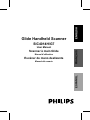 1
1
-
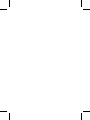 2
2
-
 3
3
-
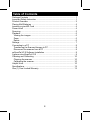 4
4
-
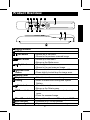 5
5
-
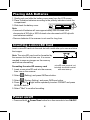 6
6
-
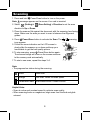 7
7
-
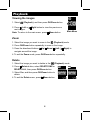 8
8
-
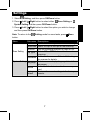 9
9
-
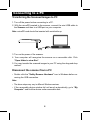 10
10
-
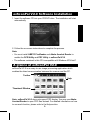 11
11
-
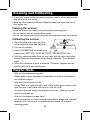 12
12
-
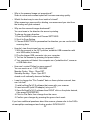 13
13
-
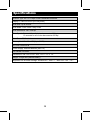 14
14
-
 15
15
-
 16
16
-
 17
17
-
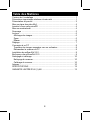 18
18
-
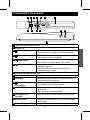 19
19
-
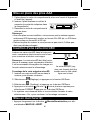 20
20
-
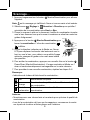 21
21
-
 22
22
-
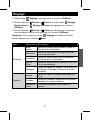 23
23
-
 24
24
-
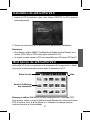 25
25
-
 26
26
-
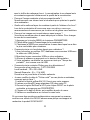 27
27
-
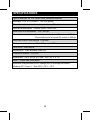 28
28
-
 29
29
-
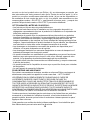 30
30
-
 31
31
-
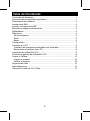 32
32
-
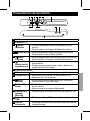 33
33
-
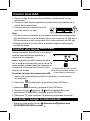 34
34
-
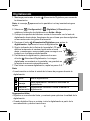 35
35
-
 36
36
-
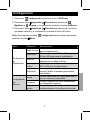 37
37
-
 38
38
-
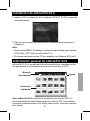 39
39
-
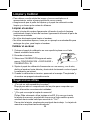 40
40
-
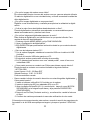 41
41
-
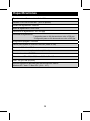 42
42
-
 43
43
-
 44
44
-
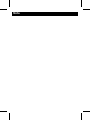 45
45
-
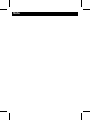 46
46
-
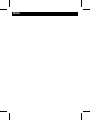 47
47
-
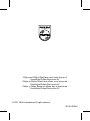 48
48
Philips SIC4014H/G7 Manual de usuario
- Categoría
- Lectores de libros electrónicos
- Tipo
- Manual de usuario
En otros idiomas
- français: Philips SIC4014H/G7 Manuel utilisateur
- English: Philips SIC4014H/G7 User manual
Documentos relacionados
Otros documentos
-
Mustek SCANEXPRESS H610 Especificación
-
Kodak P461 Manual de usuario
-
Mustek ScanExpress S40 Plus Manual de usuario
-
iON DOCUSCAN Manual de usuario
-
Nikon SUPER COOLSCAN LS-9000 ED Manual de usuario
-
Pandigital PANSCN04 Manual de usuario
-
Lenco HS-100 El manual del propietario
-
Kodak P460 Manual de usuario
-
Kodak P811 Manual de usuario
-
Pandigital PANSCN06 Manual de usuario